Zobrazování skrytých složek v systému Windows 10
Ve výchozím nastavení vývojáři systému Windows 10 učinili důležité systémové adresáře a soubory skryté, jak tomu bylo v dřívějších verzích systému. Na rozdíl od běžných složek nejsou v Průzkumníku vidět. V první řadě je to tak, aby uživatelé neodstraňovali prvky nezbytné pro správnou funkci systému Windows. Také skryté mohou být adresáře, kterým je odpovídající atribut nastaven jinými uživateli PC. Proto někdy musíte zobrazit všechny skryté objekty a přistupovat k nim.
Metody zobrazení skrytých souborů v systému Windows 10
Existuje poměrně málo způsobů, jak zobrazit skryté adresáře a soubory. Mezi nimi existují způsoby použití speciálních programů a metod, které používají vestavěné nástroje systému Windows. Podívejme se na nejjednodušší a nejoblíbenější metody.
Metoda 1: Zobrazit skryté objekty pomocí funkce Total Commander
Celkový velitel - spolehlivý a výkonný správce souborů pro Windows, který také umožňuje zobrazit všechny soubory. Chcete-li to provést, proveďte následující sadu akcí.
- Instalujte Total Commander z oficiálního webu a otevřete tuto aplikaci.
- V hlavní nabídce programu klikněte na ikonu "Zobrazit skryté a systémové soubory: zapnout / vypnout" .
- Otevřete prohlížeč.
- Otevřete prohlížeč.
- V horním panelu Průzkumníka klikněte na kartu "Zobrazit" a potom na skupinu "Parametry" .
- Klepněte na tlačítko Změnit složku a možnosti hledání .
- V zobrazeném okně přejděte na kartu Zobrazení. V části Pokročilé nastavení označte položku "Zobrazit skryté soubory, složky a disky" . Pokud je to naprosto nezbytné, můžete zrušit zaškrtnutí políčka "Skrýt chráněné systémové soubory" .
- Otevřete prohlížeč.
- V horním panelu Průzkumníka přejděte na kartu Zobrazení a poté klikněte na prvek "Zobrazit nebo skrýt" .
- Zaškrtněte políčko vedle položky "Skryté prvky" .
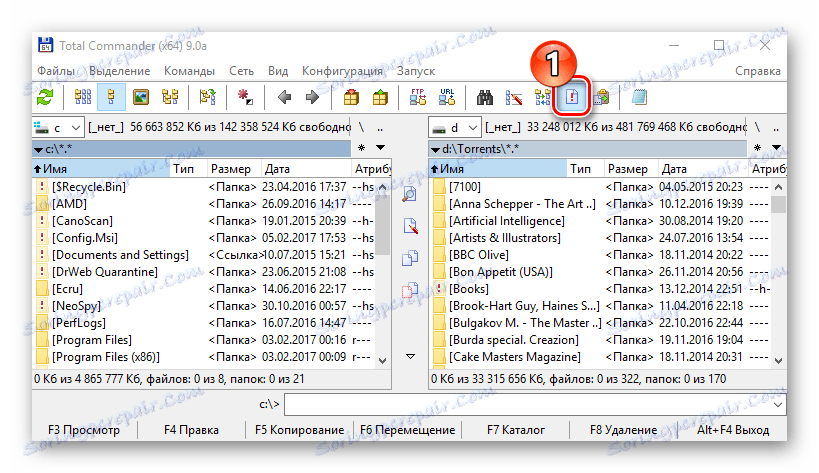
Pokud po instalaci Total Commanderu nevidíte žádné skryté soubory nebo ikony, měli byste kliknout na tlačítko "Konfigurace" a pak na "Konfigurovat ..." a v okně, které se otevře, zaškrtněte políčko "Zobrazit skryté soubory" ". Další podrobnosti naleznete v článku o Celkový velitel
Metoda 2: Zobrazte skryté adresáře se standardními zařízeními OS
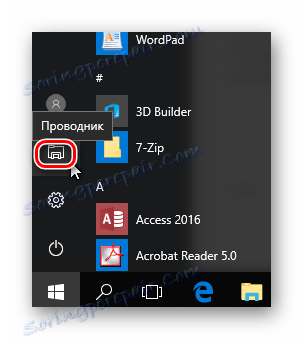
Metoda 2: Zobrazte skryté adresáře se standardními zařízeními OS
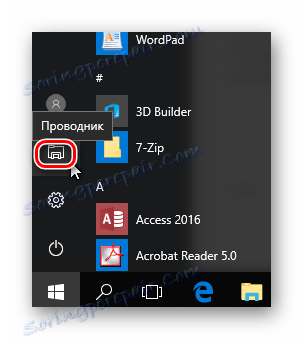
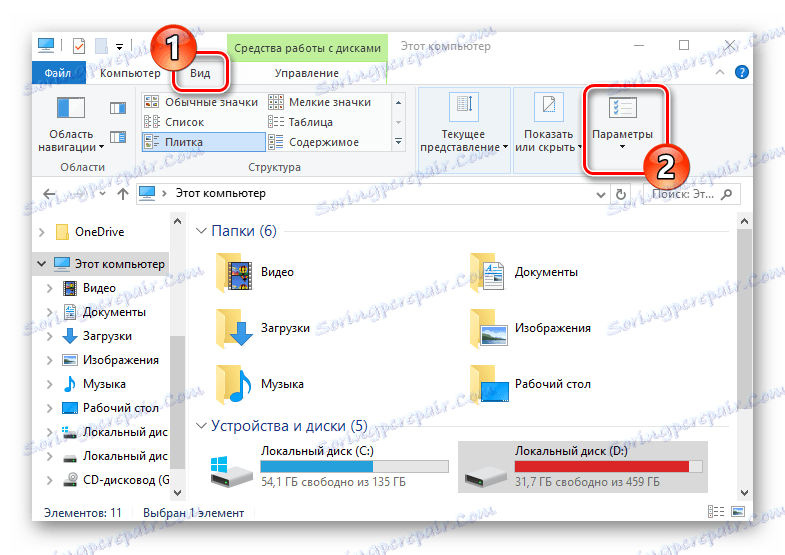
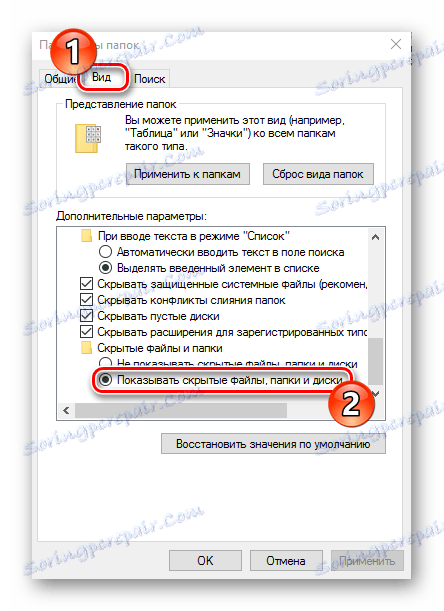
Metoda 3: Konfigurace skrytých položek
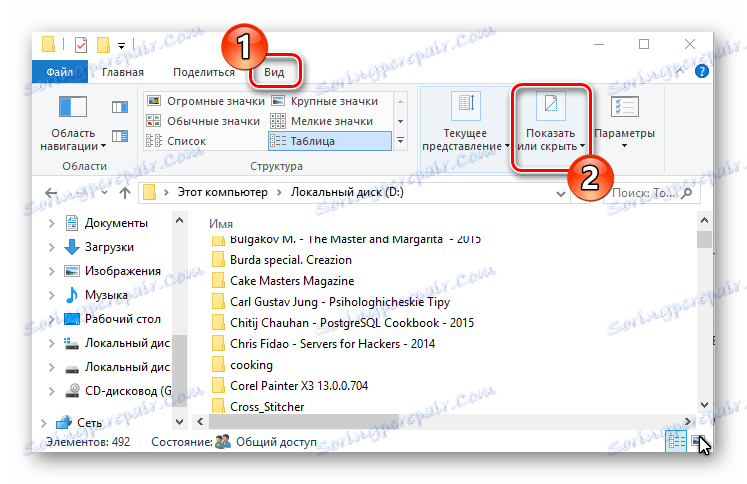
V důsledku těchto akcí můžete vidět skryté adresáře a soubory. Je však třeba poznamenat, že pokud jde o bezpečnost - to se nedoporučuje.